數據流通能力是服務器的一項重要性能指標和寶貴資源,對其進行實時監控並有效限制是服務器管理者不得不考慮的問題。Windows Server 2008作為微軟最高版本的服務器平台,如何實現網絡流量的監控與限制呢?下面筆者和大家分享自己的經驗,並通過測試驗證其有效性。
執行“開始”→“運行”,輸入MMC打開控制台1窗口。單擊“文件”→“添加/刪除管理單元”彈出添加或刪除單元對話框,在“可用的管理單元”列表中找到並選中“可靠性和性能監視器”,單擊“添加”按鈕將其添加到“所選管理單元”列表中,最後單擊“確定”退出。在控制台1窗口的左窗格中依次展開“控制台根節點”→“可靠性和性能(本地)”→“監視工具”→“性能監視器”。然後在中間的內容窗格的圖表的空白區域單擊右鍵選擇“添加計數器”,打開添加計數器向導窗口。在可用計數器列表中找到“Network Interface”,單擊右側的“ ”展開該計數器,找到並選中“Bytes Total/sec”單擊“添加”按鈕,最後“確定”退出。(圖1)
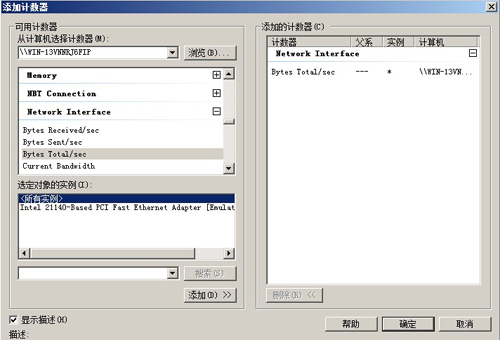
在性能監視器內容窗格中的最下方選中並雙擊剛才添加的計數器打開其屬性設置窗口,在“數據”標簽頁下找到“比例”選項,從下拉列表中選擇0.001將其設置為該數值,最後單擊“確定”返回到控制台1。單擊“文件”→“另存為”,鍵入文件名test將其保存到桌面。這樣基於網絡性能監控器部署完畢,並且已將其設置保存為文件。(圖2)
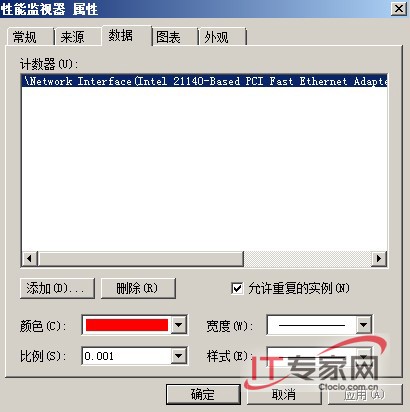
為了演示網絡監控效果,筆者通過遠程桌面登錄到Windows Server 2008並且將本地硬盤映射到Server 2008。下面筆者從本地硬盤向Server 2008的磁盤中拷貝一個大型文件,我們看看監控效果。如圖3所示此時網絡流量陡然升級,從圖表看網絡流量到達峰值。再看下面的數值,最小值達到100kB/s左右、最大值達到400kB/s、最後值達到300kB/s左右,平均值也在250kB/s左右。可見,Windows Server 2008的網絡接口(網卡)正在滿負荷運行,網絡流量過大。(圖3)
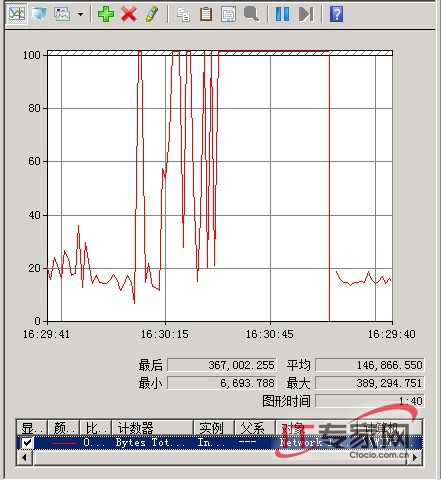 上一頁12 3 下一頁 閱讀全文
上一頁12 3 下一頁 閱讀全文